Bir WordPress Teması Yüklemek İçin Adım Adım Kılavuz
Yayınlanan: 2022-11-03Adım adım bir kılavuz istediğinizi varsayarsak: 1. WordPress Kontrol Panelinizde oturum açın. 2. Sol kenar çubuğunda Görünüm > Temalar'a gidin. 3. Temalar sayfasının üst kısmında, Yeni Ekle etiketli düğmeyi tıklayın. 4. Tema Ekle sayfasında, Tema Yükle düğmesini tıklayın . 5. Gözat düğmesine tıklayın ve sabit sürücünüzdeki sıkıştırılmış tema dosyasını seçin. 6. Şimdi Kur düğmesini tıklayın. 7. WordPress şimdi tema dosyasını sabit sürücünüzden yükleyecek ve sizin için kuracaktır. 8. Tema yüklendikten sonra bir başarı mesajı göreceksiniz ve tema şimdi mevcut temalar listesinde görünecektir. 9. Temayı etkinleştirmek için Etkinleştir bağlantısını tıklayın.
Talimatların çoğu, WordPress ortamınızı en son sürüm için zaten yapılandırdığınızı varsayar. Kurulabilir WordPress dosyasını bulmak için zip dosyasındaki dosyaları çıkarmalısınız. Stil sayfasının eksik olması gibi bir hata görürseniz, bunun nedeni büyük olasılıkla yanlış paketi seçmiş olmanızdır. WordPress web sitesi, boyutu 2 MB'a kadar olabilen yükleme dosyalarını destekler. Tema için herhangi bir sınırlama yoksa PHP ayarlarınızı yapılandırmanız gerekir. Bunu başarmak için çeşitli seçeneklerden birini seçebilirsiniz. PHP.INI dosyaları oluşturulabilir veya değiştirilebilir. Html.ini dosyanızı bulamadıysanız veya düzenleyemediyseniz, dosyanızın boyutunu artırmak için htaccess dosyasını kullanabilirsiniz.
WordPress'te Temayı Nasıl Özelleştirebilirim?

WordPress yöneticilerinin, alttaki koda dokunmadan aktif temalarının temel stilini değiştirmek için kullandıkları yerel bir araç olan Özelleştirici, WordPress temanızı değiştirmenin en basit yoludur. Görünüm, özelleştirmeye erişilebilen konumdur.
İşte WordPress temanızı özelleştirmek için uygulayabileceğiniz beş basit adım. WordPress temalarınızı özelleştirmek istiyorsanız kullanabileceğiniz bir dizi seçenek vardır. Bu yazının bir parçası olarak, sizin için doğru olanı nasıl seçeceğiniz ve bunu nasıl güvenli ve verimli bir şekilde yapacağınız konusunda size yol göstereceğim. WordPress Özelleştirici, WordPress temanızı özelleştirmenin en basit yoludur. Temanıza bağlı olarak, onu çeşitli şekillerde değiştirme seçeneğiniz vardır. Görünüm sekmesine tıklarsanız, Tema Düzenleyici seçeneğini seçebileceğiniz bir ekrana yönlendirileceksiniz. Sayfa oluşturucular, sitenizin tasarımını belirlemenize izin verecek şekilde tasarlandığından, basit tasarım için idealdir.
Sayfa oluşturucu eklentisi uyumlu bir tema ile yüklenir ve sitenizi tam olarak istediğiniz gibi yapmak için sunduğu seçenekler arasından seçim yapabilirsiniz. Tek bir tema oluşturmak için bir araya gelen tema takımları olan tema çerçeveleri, sayfa oluşturuculara bir alternatiftir. Her WordPress temasında bulunan sitenizin tüm kodunu içeren bir dosyadır. Temanızdaki renkleri değiştirmek istiyorsanız, stil sayfasını değiştirmeniz gerekecektir. Bu, bir sayfadaki tek tek öğeler veya bir dizi öğe veya sınıf için yeni CSS oluşturmanıza olanak tanır. Bir temadaki dosyaların çoğu tema şablonlarıdır. Bir gönderi türünde, sayfada veya arşivde içeriğin nasıl görüntüleneceğini değiştirmek istiyorsanız, önce bu dosyalardan birini düzenlemeniz gerekir.
Kodu sitenizi bozmayacak şekilde nasıl düzenleyeceğinizi öğrenmek için aşağıdaki bölümü okuyun. Temanızdaki kodu düzenlemek veya alt temanızda değişiklik yapmak istiyorsanız, kodunuzun canlı siteden doğru şekilde kopyalandığından emin olmanın tek yolu olan yerel bir WordPress kurulumunu kodlamanız gerekir. CSS veya PHP'yi nasıl kodlayacağınızı biliyorsanız, kodu yalnızca her ikisini de içeren bir temada düzenlemeniz gerekir. Yeni temayı kullanmak için canlı sitenizin bir kopyasını oluşturun ve yükleyin. Her şeyin çalıştığından emin olmak için sitenizi kapsamlı bir şekilde test ettikten sonra değişiklik yapabilirsiniz. Duyarlı bir tema kullanarak temanızın kullanımı basit olmalıdır. Temanızı hem mobil hem de masaüstü sürümlerinde güncellemek mümkün olmalıdır.
Engelli kişilere karşı ayrımcılık yapmadığından emin olmak için sitenizin erişilebilirliğini kontrol edin. İhtiyaçlarınızı karşıladıklarından emin olmak için PHP, CSS ve JavaScript standartlarını kontrol edin. Mevcut WordPress temanız iyi kodlanmışsa ve herhangi bir yeni kodu tasarlandığı şekilde yazarsanız, onu uyumlu hale getirme yolundasınız demektir.
WordPress İçin Kendi Temamı Tasarlayabilir miyim?
Ancak özel bir WordPress teması oluşturmak nispeten basittir. Ayrıca, kapsamlı web geliştirme bilgisi veya deneyimi gerektirmezken, minimum miktarda teknik bilgi gerektirir. Ayrıca, kendi temanızı oluşturursanız ödüllendirileceksiniz çünkü web sitenizin düzgün görünmesini ve çalışmasını sağlayabileceksiniz.
Tüm WordPress Temaları Özelleştirilebilir mi?
WordPress temaları için özelleştirme seçenekleri, kullandığınız temaya göre belirlenir. Temanızda bir özellik etkinleştirildiyse, onu değiştirmek için özelleştiriciyi veya tam site düzenleyiciyi kullanabilirsiniz. Bu yöntemle bir WordPress temasının görünümünü veya verdiği hissi değiştiremezsiniz.
WordPress'te Themeforest Temasını Yükleyebilir miyim?
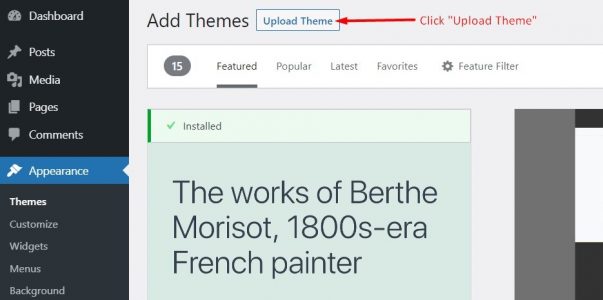
Web sitemiz çok sayıda tema içerir, ancak WordPress.org, Themeforest gibi popüler pazar yerleri ve hatta özel temalar gibi üçüncü taraf temaları da yükleyebilirsiniz. Bu kılavuz, WordPress.com sitenize herhangi bir tema türünü yükleme adımlarında size yol gösterir.

WordPress, blog yazmak için kullanımının basit olmasının yanı sıra, çok sayıda mükemmel tasarım seçeneğiyle birlikte gelir. Bu makale, ThemeForest'tan satın aldığınız yeni bir WordPress temasını kurmanın ne kadar kolay olduğunu gösterecektir. Aşağıda, insanların bir tema yüklerken karşılaşabilecekleri en yaygın hataların bir listesi bulunmaktadır. Temanızı yüklemede sorun yaşıyorsanız, bunun nedeni büyük olasılıkla sunucunuzun güncellenmesi gerektiğidir. Bu hata büyük olasılıkla sunucunuzdaki düşük PHP bellek sınırından kaynaklanmaktadır. Yönetilen bir WordPress barındırma hizmeti kullanıyorsanız, bu sorunla asla karşılaşmamalısınız. FTP yoluyla tema dosyasını sunucunuza yüklemeden önce yalnızca tema dosyasını yüklediğinizden emin olun.
Envato Market eklentisini basitçe kurarsanız, temanızı etkinleştirirken ve kurarken sorun yaşamayacaksınız. Tüm Themeforest ve Codecanyon alışverişlerinizi kontrol panelinizden görüntüleyerek WordPress eklentilerinden yararlanabilirsiniz. Eklentinin çalışması için EnvatoAPI için bir belirteç oluşturulmalıdır. Simgeniz çeşitli nedenlerle doğrulanmayabilir. Her durumda, satın alma fatura numaranız, tema lisans numaranız veya diğer kodlar artık çalışmadığı için Themeforest kontrol panelinize erişemeyeceksiniz. İkinci bir olasılık olarak, kodunuzu oluştururken ihtiyacınız olan bazı API izinlerini dışarıda bırakmış olabilirsiniz.
WordPress Teması Nasıl Kurulur
Temanızı yükledikten sonra, yüklemek için ekrandaki talimatları izleyin. WordPress temasını yükledikten sonra, Temanız adlı yeni bir tema göreceğiniz WordPress panonuza yönlendirileceksiniz. Özelleştirme, Görünüm > Temalar'a gidip açılır menüden Temanız'ı seçerek gerçekleştirilebilir.
WordPress'te Özel Tema Nasıl Yüklenir
WordPress'e özel bir tema yüklemek için önce temayı internetten indirmeniz veya kendiniz oluşturmanız gerekir. Temayı bilgisayarınıza kaydettikten sonra, WordPress kontrol panelinize gitmeniz ve “Görünüm” bölümüne gitmeniz gerekecek. “Görünüm” bölümünde, “Yeni Ekle” düğmesine tıklamanız ve “Tema Yükle” seçeneğini seçmeniz gerekecektir. Buradan, bilgisayarınıza kaydettiğiniz tema dosyasını seçmeniz ve “Şimdi Kur” düğmesine tıklamanız gerekecektir. Tema yüklendikten sonra, “Etkinleştir” düğmesine tıklayarak etkinleştirmeniz gerekecektir.
WordPress temaları kolayca yüklenebilir ve kurulabilir. Bir tema tasarlamak için bilgisayar programlama veya web tasarımı bilgisi gerekmez. Resmi WordPress dizininde 5.700'den fazla tema mevcuttur. Tasarımınızı daha özelleştirilmiş hale getirmenin yanı sıra, standart bir tema yerine seçerek premium bir temadan daha fazlasını elde edebilirsiniz. Temanızı WordPress'e eklemenin en basit ve en uygun yolu, WordPress Admin Dashboard'u kullanmaktır. Paylaşılan bir barındırma planınız veya yönetilen bir WordPress barındırma planınız varsa CPanel size sunulacaktır. CPanel panosunu kullanarak web sitenizin barındırma hesabını, e-posta adreslerini ve veritabanlarını ayarlayabilirsiniz.
CPanel'e erişiminiz yoksa temanızı bir FTP istemcisi kullanarak yükleyebilirsiniz. Ayıkla'yı seçtikten sonra tema dosyasının sıkıştırması açılacaktır. Tema, WordPress kontrol panelinizin Temalar bölümüne eklendi. Yeni temayı indirmek için web sitesine gidin ve Etkinleştir'e tıklayın.
WordPress Com'a Kendi Temamı Yükleyebilir miyim?
Tema kurulumu Görünüm menüsünden yapılabilir. Tema Yükle özelliğini kullanarak bir temayı bilgisayarınıza yükleyebilir ve zip dosyası olarak yükleyebilirsiniz. FTP istemcileri, temaları yüklemenize izin verir.
Temamı WordPress'e Neden Yükleyemiyorum?
Bu durumda, eklentilerinizden biriyle çakışan tema dosyalarında bir sorun olabilir. Eklentilerinizin (veya temalarınızın) çoğu gün sıklıkla kötü kodlandığını bilmelisiniz. Tüm eklentileriniz devre dışı bırakıldığında WordPress hesabınızdan çıkış yapın. WordPress teması, tekrar giriş yaptıktan sonra yüklenmelidir.
WordPress Temayı Değiştir
WordPress'te temanızı değiştirmek için WordPress Kontrol Panelinize giriş yapın ve Görünüm > Temalar'a gidin. Bu sayfada, mevcut tüm temaların bir önizlemesini göreceksiniz. Bir temayı etkinleştirmek için temanın önizlemesinin altındaki Etkinleştir bağlantısını tıklamanız yeterlidir.
Bir WordPress teması, özünde web siteniz için görsel bir şablondur. Siteye yeni özellikler ekleyebilirsiniz, ancak birincil amaç bir tema kullanarak sitenin güzel görünmesini sağlamaktır. Uzun süredir seçmiş olduğunuz tema ile ilgili herhangi bir değişiklik yapmanız pek olası değildir; daha ziyade, yalnız bırakmayı tercih ettiğiniz bir şeydir. Bir WordPress temasını değiştirmenin birkaç yolu vardır. Amacımız, adım adım size adım adım yol göstermektir, böylece takip edebileceksiniz. İlk adımınız web sitenizin yedeğini almak olmalıdır. Bir şeyler ters giderse, geri yükleyebilmeniz için temiz bir geri yükleme noktasına sahip olacaksınız.
Yeni Ekle butonuna tıklayarak bir sonraki adıma geçin. Beyaz ölüm ekranı (WSoD), en yaygın WordPress sorunlarından biridir. Bunun nedeni, neyin yanlış olduğuna dair herhangi bir belirti olmadan boş bir ekranla karşılaşacaksınız. Neyse ki, çözüm oldukça basit, ancak biraz zaman alıyor. Temaları değiştirdikten sonra da 404 hatası alıyorsanız, buradaki Değişiklikleri Kaydet'e giderek sorunu çözebilmelisiniz.
